ROS 簡介
最初 2007 年左右,斯坦福機器人實驗室的兩個博士生,Eric Berger 和 Keenan Wyrobek 發現身邊的同學們對機器人開發有一種望而卻步的感覺。因為機器人本身是一個跨專業的學科,做軟件的同學們不太了解機械結構,不熟悉機器人的設計裝配流程;做算法的同學們又不太了解嵌入式,不太清楚底層傳感器驅動的工作原理,于是合作起來會碰到很多障礙。為了解決這個問題,他們設計了最初的 Robot Operating System (ROS),極大地提高了團隊合作效率。
由于 ROS 簡單好用上手快,從 2007 年 ROS 發布第一版并舉行第一屆全球 ROS Conf,到 2012 年底第五屆會議,使用 ROS 的實驗室已經遍布全球了。2013 年 ROS 就由 Open Source Robotics Foundation (OSRF) 接手維護了。
另一方面,2005 年斯坦福拿下 DARPA 無人駕駛挑戰賽冠軍一舉成名,隨后 ROS 也誕生在斯坦福,很快在無人駕駛領域 ROS 也得到了廣泛應用,并且 2018 DARPA 無人駕駛挑戰賽專門設置了 ROS 賽道,參賽隊伍需要在 ROS Gazebo 模擬環境下測試自己的無人車并得到評分。
雖然 Robot Operating System (ROS) 取名為機器人操作系統,但其實它并不是一個操作系統,而是在 Linux 之上開發的一系列軟件包。為了說明 ROS 開發的簡單,高效和穩定,這里簡單介紹一下 ROS 很重要的4個設計:
Message (消息):有的時候可能會苦惱傳感器的信息應該以什么樣的數據結構發送出去,于是 ROS 定義好了各種常見傳感器的數據格式,有了模板只需要填充內容就可以了,這樣節省了自定義數據結構的時間。另一方面,也可以自己寫一個 .msg 文件定義新的數據結構,ROS 就可以自動生成對應的頭文件。這和 Google 的 protobuf 非常相似,定義數據結構,就可以自動生成源碼。總而言之,ROS 的一個消息 (message) 也就是想要發送出去的一個數據包。
Topic (話題):定義好了數據結構,如何把數據穩定的發送出去,穩定接收也是個問題。一對一的發送可能比較簡單,但是如果多個算法需要同一個傳感器輸入,同一個算法又需要不同傳感器輸入,很快數據同步就變得棘手了。于是 ROS 采用了發布 (publish) - 訂閱 (subscribe) 的模式。
比如用 ROS 預先定義好的數據結構發送圖像數據,發布出去的圖像信息就可以在 /camera 這個話題下找到,所有訂閱了這個話題的節點都會收到消息。相當于我們把消息發給報社,所有訂了報紙的人就會收到消息,這樣我們只管發消息就是了,剩下的 ROS 會保證所有節點都收到同步的消息。
Node (節點):像前面說的那樣,消息發布出去后,ROS會保證所有訂閱了這個話題的節點都會收到同步的消息。于是一個節點的作用通常就是收一些消息,做一些處理,可能再發布一些新的消息。比如人臉檢測的節點,可能會訂閱圖像相關的話題,識別完再告訴其他節點自己識別的結果。
通常,一個節點只完成一件事情,例如人臉識別的節點就只做人臉識別,不會同時又做摔倒檢測。這樣一個節點只處理一個比較小的任務,再合作實現更大的目標。順便一提,一個節點不等于一臺電腦,因為一臺電腦如果性能比較強,完全可以部署好幾個節點,這樣也充分利用資源。
Service (服務):一方面節點可以通過訂閱消息獲得需要的信息,另一方面節點之間也可以通訊。例如目標追蹤的節點,可能先需要調用目標檢測節點的服務,知道目標在哪再去追蹤。所以服務就是字面上的意思,每個節點可以提供一些服務供其他節點調用。
于是有了 ROS 之后,做嵌入式的同學只需要把傳感器信息 (message) 發布出去,做算法的同學訂閱自己需要的話題 (topic),作為算法輸入,再發布對應的輸出。這樣每個同學只用專心維護自己的節點,確保自己節點的輸入輸出正確,整個系統就能正常運作了。
除了軟件設計,前面提到的 ROS Gazebo 仿真環境也極大地加快了迭代過程,在真正的機械臂加工裝配之前,先在模擬環境確保可以實現預期的運動,也避免了不必要的試錯過程。
當然,Gazebo 也可以和實際的機器人連接進行聯合調試 [1]:
RT-Thread 與 ROS
那么問題來了,前面提到 ROS 是在 Linux 上運行的一套軟件框架,Linux 本身并不是實時系統,機器人一些對實時性要求比較高的任務并不太適合用 Linux,而 RT-Thread 雖然是實時操作系統(RTOS),但畢竟 MCU 的資源有限,并不能直接運行完整的 ROS。
于是,通常的做法是利用 Linux 豐富的軟件包實現一些頂層算法,而 RT-Thread 則負責實時控制相關的任務,它們之間的通信就是后面會介紹到的 rosserial 和 micro_ros。
rosserial 和 micro_ros 的區別
它們共同的目標都是為了把 MCU 接入 ROS,使得 MCU 能和 ROS 通信,并且在 MCU 上調用 ROS 的 API,主要區別就在于 rosserial 是針對 ROS1,而 micro_ros 是針對 ROS2 [2]。
第一代的 ROS 發展很多年后,當然也暴露出很多設計不合理的地方,比如有多個 ROS 主機的時候,需要設置 ROS_MASTER_URI 和 ROS_HOST_NAME 環境變量,幫助 ROS Master 找到不同的主機的 IP。
一旦主機變多,IP 地址又不太固定的時候就會變得很麻煩,如果能讓 ROS 自動發現主機就會方便很多。為了解決第一代 ROS 的歷史遺留問題,并且添加新功能,OSRF 發現這會造成新的 ROS 破壞性地不兼容以前的版本,于是他們干脆就直接宣布進入第二代 ROS,重新再開發一套新的 ROS,這也就是 ROS2。
新一代的 ROS2 使用 Data Distribution Service (DDS) 通信,可以自動發現主機,這樣分布式的系統設計就更加方便了,但是 DDS 并不算是一個輕量級的框架,如果要讓 MCU 接入 DDS 必然需要足夠的硬件資源。
然而 ROS2 主要針對的是 64 位的中高端平臺,MCU 并不是 ROS2 的主要支持對象,以至于第一代的 rosserial 到了第二代也基本放棄維護了。盡管如此,還是有不少開發者希望能讓 MCU 接入 ROS2,直接在 MCU 上調用 ROS2 的 API,于是最終還是有了 Micro ROS。
雖然 Micro ROS 借助 Micro XRCE-DDS 實現了輕量級的 DDS,但是至少還是需要一個 32 位的中端 MCU,不像第一代的 rosserial 那樣可以運行在 8 位的低端 MCU 上。
RT-Thread 控制 Kobuki 機器人
前面介紹了 ROS1/ROS2,也介紹了 rosserial (ROS1) 和 micro_ros (ROS2) 的區別,現在 RT-Thread 已經有了 rosserial 和 micro_ros 軟件包分別能和 ROS1/ROS2 通信,同時也有 Kobuki 機器人底盤軟件包 [5] 和激光雷達 rplidar 軟件包 [6],應當是可以跳過樹莓派。
直接用 RT-Thread 做一個 SLAM 機器人。順便一提,rosserial 支持串口和 TCP 通信,micro_ros 則支持串口和 UDP 通信;rosserial 只支持 C++,而 micro_ros 支持 C/C++。
下面就以 RT-Thread 配合 ROS 控制 Kobuki 機器人為例,分別介紹如何在 RT-Thread 上和 ROS1 (rosserial),ROS2 (micro_ros) 通信,并且下面的例子都是以無線 (Wifi) 為例,這樣就可以不需要樹莓派,運行 RT-Thread 的 MCU 直接接入 ROS 了。
順便一提,下面的操作只要確保有3個串口,用什么開發板都可以。,當然,如果不需要 RTT 控制臺就只需要2個了。
RT-Thread 使用 ESP8266 聯網
無論是 rosserial (ROS1),還是 micro_ros (ROS2),聯網部分都是一樣的,這里就以 ESP8266 的 AT 固件聯網為例。當然,用以太網也是可以的。
在開始 RT-Thread 開發之前,需要確保用來聯網的 ESP8266 是使用的 AT 固件,固件可以在這里下載 (ai-thinker_esp8266_at_firmware_dout_v1.5.4.1-a_20171130.rar):
https://docs.ai-thinker.com/en/固件匯總
把 ESP8266 的串口連接到電腦以后,拉低 GPIO0 復位進入固件下載模式,這樣 ESP8266 就可以處理 AT 指令了:
$ esptool.exe --port com5 erase_flash
$ esptool.exe --port com5 write_flash --flash_mode dout 0 Ai-Thinker_ESP8266_DOUT_8Mbit_v1.5.4.1-a_20171130.bin
把 ESP8266 和自己的開發板串口 (UART2) 連接上之后,根據自己的開發板型號,在 RT-Thread Studio 里新建項目。前面提到我們需要3個串口,所以在 driver/board.h 里需要打開三個串口,一個用作控制臺,一個連接 ESP8266,最后一個和 Kobuki 機器人通信:
# MSH Console
#define BSP_USING_UART1
#define BSP_UART1_TX_PIN “PA9”
#define BSP_UART1_RX_PIN “PA10”
# ESP8266
#define BSP_USING_UART2
#define BSP_UART2_TX_PIN “PA2”
#define BSP_UART2_RX_PIN “PA3”
# Kobuki Robot
#define BSP_USING_UART3
#define BSP_UART3_TX_PIN “PB10”
#define BSP_UART3_RX_PIN “PB11”
接下來在 RT-Thread Studio 里面添加 AT_Device 軟件包:
并且雙擊軟件包修改配置選項,選擇自己的 wifi 模塊,配置 WIFI SSID 和密碼,選擇 UART2 作為通信接口:
保存配置編譯,如果一切正常的話,RT-Thread 上電后會自動連接 WIFI,并且可以 ping 通外部主機:
| /
- RT - Thread Operating System
/ | 4.0.2 build Jun 14 2021
2006 - 2019 Copyright by rt-thread team
[I/sal.skt] Socket Abstraction Layer initialize success.
[I/at.clnt] AT client(V1.3.0) on device uart2 initialize success.
msh 》[I/at.dev.esp] esp0 device wifi is connected.
[I/at.dev.esp] esp0 device network initialize successfully.
[E/at.clnt] execute command (AT+CIPDNS_CUR?) failed!
[W/at.dev.esp] please check and update esp0 device firmware to support the “AT+CIPDNS_CUR?” cmd.
[E/at.clnt] execute command (AT+CIPDNS_CUR?) failed!
[W/at.dev.esp] please check and update esp0 device firmware to support the “AT+CIPDNS_CUR?” cmd.
[E/at.skt] AT socket (0) receive timeout (2000)!
msh 》ping rt-thread.org
32 bytes from 118.31.15.152 icmp_seq=0 time=242 ms
32 bytes from 118.31.15.152 icmp_seq=1 time=245 ms
32 bytes from 118.31.15.152 icmp_seq=2 time=241 ms
32 bytes from 118.31.15.152 icmp_seq=3 time=245 ms
msh 》
當然,這一部分聯網的操作也可以參照 RT-Thread 官網的文檔:
https://www.rt-thread.org/document/site/#/rt-thread-version/rt-thread-standard/application-note/components/at/an0014-at-client
(請復制至外部瀏覽器打開)
最后我們把 Kobuki 機器人的串口和 RT-Thread 開發板的串口 (UART3) 接上,在 RTT Studio 軟件包里添加 Kobuki:
并雙擊軟件包配置 Kobuki 通信接口為 uart3 就可以準備對接 ROS 了。
ROS1 (rosserial)
第一代 ROS 支持 串口 和 TCP 通信,這里以 TCP 為例,在 RT-Thread Studio 先添加軟件包:
雙擊軟件包后配置使用 TCP 連接并且添加 Kobuki 機器人的例程:
完整的代碼在 Github 上面都有,所以這里主要解釋 rosserial 的核心初始化代碼。在 MCU 上的初始化和在 PC 上初始化幾乎是一模一樣的,就是首先 setConnection() 定義 ROS Master 的 IP 地址和端口,接下來 initNode() 初始化節點,最后訂閱 /cmd_vel 用來接收電腦傳過來的控制信息,并且設置 Kobuki 的速度。
static ros::Subscriber《geometry_msgs::Twist》 sub(“cmd_vel”, messageCb );
static void rosserial_kobuki_thread_entry(void *parameter)
{
// Please make sure you have network connection first
// Set ip address and port
nh.getHardware()-》setConnection(“192.168.199.100”, 11411);
nh.initNode();
nh.subscribe(sub);
while (1)
{
nh.spinOnce();
rt_thread_mdelay(500);
}
}
一旦收到 PC 傳來的控制信息,在回調函數里更新線性運動的速度,和旋轉角速度:
static void messageCb( const geometry_msgs::Twist& twist_msg)
{
linear_x = twist_msg.linear.x;
angular_z = twist_msg.angular.z;
}
當然,Kobuki 線程里會不停地發送控制命令,因為Kobuki 底盤的特點是,一旦一段時間沒有收到命令,機器人就會停止運動,所以我們需要不停地發送控制命令。
static void kobuki_entry(void *parameter)
{
kobuki_init(&robot);
while(1)
{
rt_thread_mdelay(100);
kobuki_set_speed(linear_x, angular_z);
}
kobuki_close(&robot);
}
當然,既然我們是遠程控制,當然不可能用串口連到 RTT 控制臺輸入命令啟動機器人,所以需要在 main.cpp 里面自動啟動任務。
#include 《rtthread.h》
#include 《ros.h》
int main(void)
{
extern int rosserial_kobuki_control(int argc, char **argv);
rt_thread_mdelay(10000);
rosserial_kobuki_control(0, 0);
}
需要注意的是,這里主函數是 main.cpp,因為rosserial 只支持 C++。掐指一算,rosserial 相關的代碼還不到 10 行,所以這也體現了 ROS 簡單好用的特點。最后還有一點,之前 rosserial 有一個 1Hz 的 bug,導致系統響應非常緩慢,這里要感謝 zhengyangliu 的 PR, 現在已經修復了,整體 rosserial 使用 串口 和 TCP 都非常穩定(然而,ESP8266 本身不是很穩定)。
RT-Thread 相關的代碼就結束了,當然我們還需要啟動 ROS 主節點,這里我就用 docker 鏡像了,把需要的端口映射出來:
$ docker run -p 11411:11411 -it helloysd/rosserial:noetic /bin/bash
在 docker 容器的 bash 里面安裝相關軟件包并啟動 ROS Serial:
$ apt update
$ apt install curl
$ curl -s https://raw.githubusercontent.com/ros/rosdistro/master/ros.asc | sudo apt-key add -
$ apt update
$ apt install ros-noetic-teleop-twist-keyboard ros-noetic-rosserial-python
$ rosrun rosserial_python serial_node.py tcp
如果一切順利的話會看到 RTT 節點連接上來:
root@29bd821af356:/# rosrun rosserial_python serial_node.py tcp
[INFO] [1624089042.689792]: ROS Serial Python Node
[INFO] [1624089042.693095]: Fork_server is: False
[INFO] [1624089042.693884]: Waiting for socket connections on port 11411
[INFO] [1624089042.694750]: Waiting for socket connection
[INFO] [1624089055.564072]: Established a socket connection from 172.17.0.1 on port 55784
[INFO] [1624089055.565926]: calling startSerialClient
[INFO] [1624089057.674819]: Requesting topics.。。
[INFO] [1624089229.750517]: Note: subscribe buffer size is 512 bytes
[INFO] [1624089229.751418]: Setup subscriber on cmd_vel [geometry_msgs/Twist]
終于可以使用 ROS 的 teleop 軟件包用鍵盤遠程控制 Kobuki 機器人了:
$ rosrun teleop_twist_keyboard teleop_twist_keyboard.py
ROS2 (micro_ros)
前面提到,第二代 ROS 主機之間的通信是建立在 DDS/RTPS 之上的,不過這些不需要自己實現,可以直接在 RT-Thread Studio 里面添加 micro_ros 軟件包:
幾乎同樣的流程,雙擊軟件包之后選擇通信方式為 UDP,根據自己的開發板選擇不同的架構,因為 micro_ros 相關的庫是預先編譯好為 libmicroros.a 的,并且現在支持的有 Cortex M0,Cortex M3,Cortex M4,Cortex M7。
如果是其他架構的話,就需要在 extras/library_generation 下添加相關的編譯文件,重新編譯對應架構的庫文件。另一方面,默認編譯庫文件用的是 gcc 5.4.1,和 RTT Studio 的編譯器版本一致也是嵌入式最常用的版本,如果是更新版本的 gcc 或者 Keil 等其他編譯器,也需要重新生成 libmicroros.a。
當然,選擇了 Kobuki 的例程之后,我們也需要指定 Kobuki 的串口 UART3。
同樣的,例程默認是把相關的任務導出為命令,我們在機器人上電后不可能每次都連上串口在 RTT 控制臺下面啟動任務,所以需要在 main.c 里面自動啟動相關的任務:
#include 《rtthread.h》
int main(void)
{
extern int microros_kobuki_control(int argc, char **argv);
rt_thread_mdelay(10000);
microros_kobuki_control(0, (void*)0);
}
這里介紹一下 micro_ros 的啟動流程,先設置 micro_ros client 的 IP 地址,UPD 端口號,在啟動注冊相關的節點,最后訂閱自己需要的話題 (topic),啟動 executor 設置相關的回調函數就可以了。
set_microros_udp_transports(“192.168.199.100”, 9999);
allocator = rcl_get_default_allocator();
// create init_options
if (rclc_support_init(&support, 0, NULL, &allocator) != RCL_RET_OK)
{
rt_kprintf(“[micro_ros] failed to initialize
”);
return;
};
// create node
if (rclc_node_init_default(&node, “micro_ros_rtt_sub_twist”, “”, &support) != RCL_RET_OK)
{
rt_kprintf(“[micro_ros] failed to create node
”);
return;
}
// create subscriber
rclc_subscription_init_default(
&subscriber,
&node,
ROSIDL_GET_MSG_TYPE_SUPPORT(geometry_msgs, msg, Twist),
“cmd_vel”);
// create executor
rclc_executor_init(&executor, &support.context, 1, &allocator);
rclc_executor_add_subscription(&executor, &subscriber, &msg, &kobuki_callback, ON_NEW_DATA);
每當收到新的消息時候,就會在回調函數里更新機器人的控制信息。
//twist message cb
static void kobuki_callback(const void *msgin) {
const geometry_msgs__msg__Twist * msg = (const geometry_msgs__msg__Twist *)msgin;
linear_x = msg-》linear.x;
angular_z = msg-》angular.z;
}
同樣的,Kobuki 機器人需要不停地發送控制命令,一旦一段時間沒有收到控制命令,Kobuki 就會自動停下來,這也是一種保護機制。
static void kobuki_entry(void *parameter)
{
kobuki_init(&robot);
while(1)
{
rt_thread_mdelay(100);
kobuki_set_speed(linear_x, angular_z);
}
kobuki_close(&robot);
}
static void microros_kobuki_entry(void *parameter)
{
while(1)
{
rt_thread_mdelay(100);
rclc_executor_spin_some(&executor, RCL_MS_TO_NS(100));
}
}
RT-Thread 開發完成之后,最后當然還是需要在電腦上啟動 micro_ros client,這里我依舊使用 Docker:
$ docker run -it -p 9999:9999/udp --privileged microros/micro-ros-agent:foxy udp4 -p 9999
啟動 client 之后我們就可以讓 RTT 連接上了:
| /
- RT - Thread Operating System
/ | 4.0.4 build Jun 9 2021
2006 - 2021 Copyright by rt-thread team
msh 》
msh 》microros_pub_int32
[micro_ros] node created
[micro_ros] publisher created
[micro_ros] timer created
[micro_ros] executor created
[micro_ros] New thread mr_pubint32
如果一切正常,我們就可以在 client 的輸出里看到客戶端的連接信息:
[1623057529.937043] info | TermiosAgentLinux.cpp | init | running.。。 | fd: 4
[1623057529.937150] info | Root.cpp | set_verbose_level | logger setup | verbose_level: 4
[1623057541.764331] info | Root.cpp | create_client | create | client_key: 0x6F7B427A, session_id: 0x81
[1623057541.764507] info | SessionManager.hpp | establish_session | session established | client_key: 0x1870348922, address: 0
最后當然也還是啟動 teleop 用鍵盤來控制 Kobuki 機器人:
$ rosrun teleop_twist_keyboard teleop_twist_keyboard.py
總結
總的來看,不得不說 ROS1 的 rosserial 初始化過程還是更加簡單一些。
另一方面,如果希望能在 RT-Thread 上直接運行 ROS Master 節點,還要期待 RT-Thread Smart。
編輯:jq
-
機器人
+關注
關注
211文章
28463瀏覽量
207278 -
傳感器驅動
+關注
關注
0文章
3瀏覽量
9073 -
ROS
+關注
關注
1文章
278瀏覽量
17022
原文標題:【深度好文】MicroROS on RT-Thread
文章出處:【微信號:LinuxDev,微信公眾號:Linux閱碼場】歡迎添加關注!文章轉載請注明出處。
發布評論請先 登錄
相關推薦
ROS讓機器人開發更便捷,基于RK3568J+Debian系統發布!
如何在ROS中調用.so文件
如何在ROS中調用.so文件

用悟空派全志H3開發板做一個基于ROS系統的全向輪小車
ZMC900E控制器之ROS2環境安裝指南

SLAMWARE ROS SDK的基礎架構、部署方法和應用示例介紹
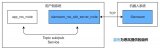
系統鏡像Ubuntu_ROS2中ROS2是什么意思,帶有ROS2開發環境嗎?
【youyeetoo X1 windows 開發板體驗】基于ROS開發的LIO系統——項目計劃+前言開箱
ROS系統的智能車開發-基于米爾芯馳MYD-JD9X開發板





 什么是ROS rosserial和micro_ros的區別
什么是ROS rosserial和micro_ros的區別


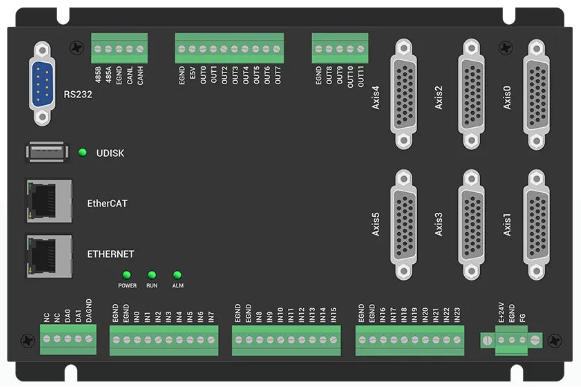










評論